win10强制进入BIOS win10进入BIOS设置界面介绍
我们对于部分系统设置是需要进入BIOS设置界面才可以进入的,所以对于BIOS设置方法还是有部分小伙伴了解的,可是最近很多将win10系统进行升级后的小伙伴却发现自己的win10系统无法进入BIOS设置界面了,那么我们该如何强制进入BIOS设置界面呐?接下来就和小编一起前去了解一下吧。

具体步骤如下:
1.首先点击“开始菜单”选项,在其中选择“设置”功能项;
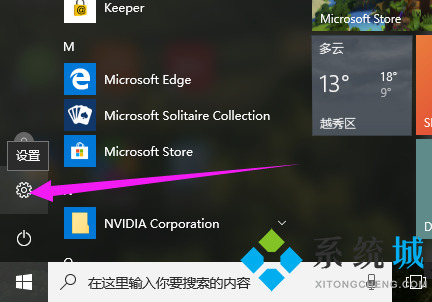
2.在其中选择“更新和安全”选项;
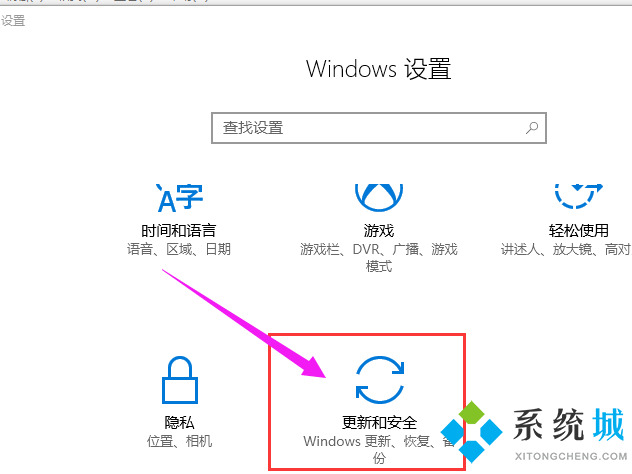
3.然后在该界面右边列表中点击“恢复”选项;
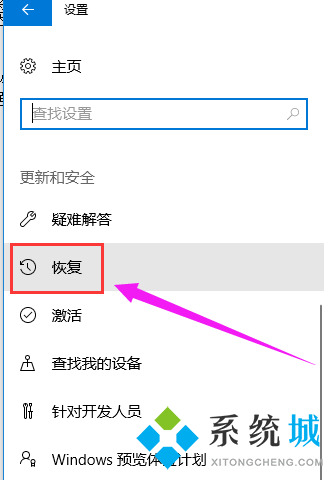
4.这时我们选择左侧的“立即重启”选项,这时电脑就会重启,所以在选择重启之前各位小伙伴要保存好文件;
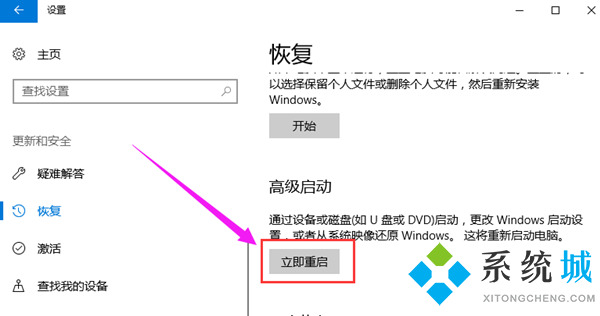
5.接着会进入如下界面,选择“疑难解答”选项;
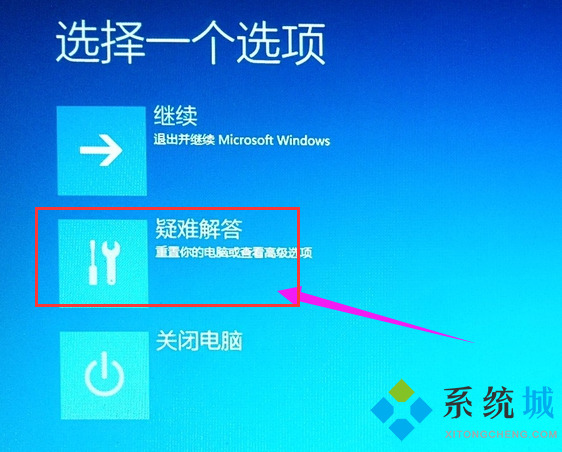
6.然后点击“启动设置”;
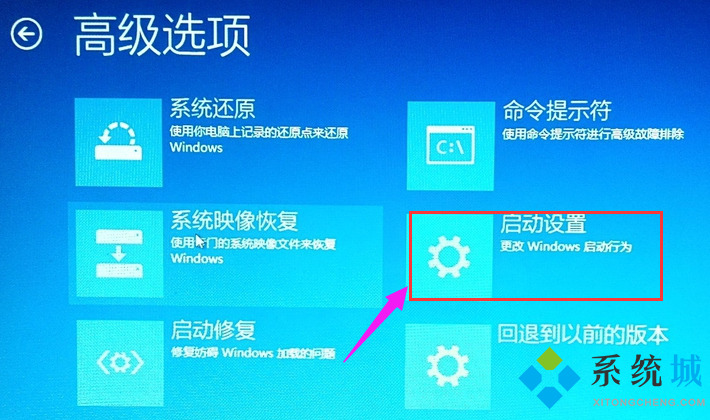
7.这时我们选择“高级选项”;
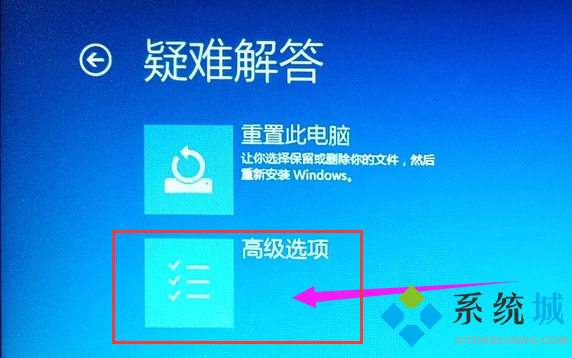
8.再次选择“重启”;
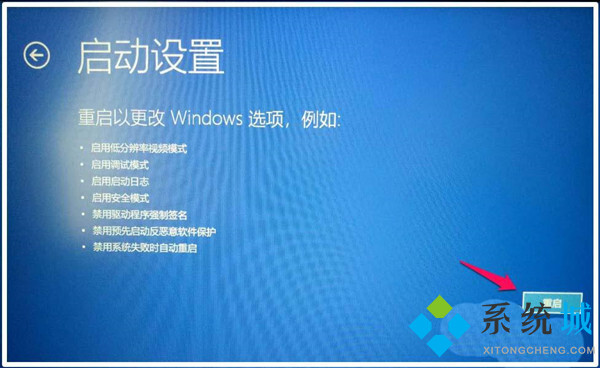
9.当电脑再次重启即可进入BIOS界面了。

以上就是win10进入BIOS设置界面的方法,希望对大家有所帮助。
我告诉你msdn版权声明:以上内容作者已申请原创保护,未经允许不得转载,侵权必究!授权事宜、对本内容有异议或投诉,敬请联系网站管理员,我们将尽快回复您,谢谢合作!










